Содержание
Обновление приложений на устройствах Apple вручную
Вы можете отключить автоматические обновления и обновлять приложения вручную. Либо вы можете включить автоматические обновления, чтобы вам не приходилось обновлять каждое приложение вручную.
Обновление приложений вручную
На iPhone и iPad приложения из App Store по умолчанию обновляются автоматически. Если возникает проблема, вы можете обновить приложение вручную.
Обновление приложений на iPhone или iPad вручную
- Откройте магазин App Store.
- Нажмите значок профиля в верхней части экрана.
- Прокрутите для просмотра ожидающих обновлений и примечаний к выпуску. Нажмите «Обновить» рядом с приложением, чтобы обновить только его, или нажмите «Обновить все».
Узнайте, что делать, если не удается обновить приложение на iPhone или iPad.
Обновление приложений на компьютере Mac вручную
- Откройте магазин App Store.
- На боковой панели нажмите «Обновления».

- Нажмите «Обновить» рядом с приложением, чтобы обновить только его, или нажмите «Обновить все».
Если вы установили на компьютере Mac приложение не из App Store, за помощью в обновлении обратитесь к разработчику приложения.
Узнайте, что делать, если не удается обновить приложение на компьютере Mac.
Обновление приложений на часах Apple Watch вручную
- Откройте приложение App Store и прокрутите вниз.
- а затем — «Учетная запись».
- Нажмите «Обновления».
- Нажмите «Обновить» рядом с приложением, чтобы обновить только его, или нажмите «Обновить все».
Включение и выключение автоматического обновления
Если вы предпочитаете обновлять вручную все приложения, можно отключить автоматическое обновление. После выключения этой функции вы будете получать уведомления от App Store каждый раз, когда становится доступно обновление для одного из ваших приложений.
Включение и выключение автоматического обновления на iPhone или iPad
- Перейдите в «Настройки».

- Нажмите App Store.
- Включите или выключите параметр «Обновления ПО».
Включение и выключение автоматических обновлений на компьютере Mac
- Откройте магазин App Store.
- В строке меню вверху экрана выберите App Store > «Настройки».
- Установите или снимите флажок «Автообновление».
Включение и выключение автоматических обновлений на часах Apple Watch
- Выберите «Настройки» > App Store.
- Включите или выключите параметр «Автообновление».
Или откройте приложение Watch на устройстве iPhone, прокрутите до пункта App Store и нажмите его, затем включите или выключите параметр «Автообновление».
Включение и выключение автоматических обновлений на Apple TV HD или 4K
- Выберите «Настройки» > Приложения.
- Установите или снимите флажок «Автообновление приложений».
Информация о продуктах, произведенных не компанией Apple, или о независимых веб-сайтах, неподконтрольных и не тестируемых компанией Apple, не носит рекомендательного или одобрительного характера.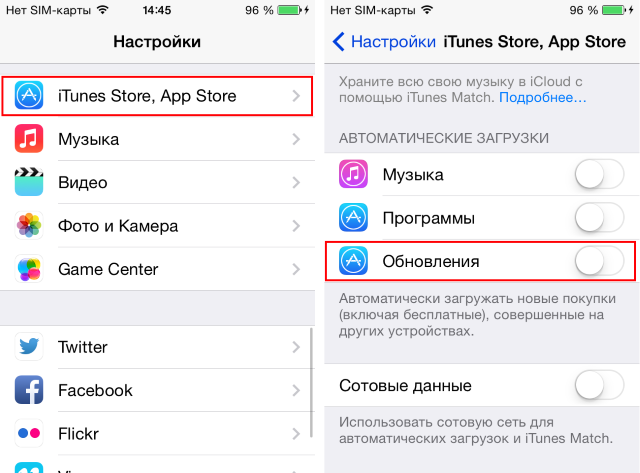 Компания Apple не несет никакой ответственности за выбор, функциональность и использование веб-сайтов или продукции сторонних производителей. Компания Apple также не несет ответственности за точность или достоверность данных, размещенных на веб-сайтах сторонних производителей. Обратитесь к поставщику за дополнительной информацией.
Компания Apple не несет никакой ответственности за выбор, функциональность и использование веб-сайтов или продукции сторонних производителей. Компания Apple также не несет ответственности за точность или достоверность данных, размещенных на веб-сайтах сторонних производителей. Обратитесь к поставщику за дополнительной информацией.
Дата публикации:
Как отключить автоматическое обновление в iOS 13.6
В последнее время только и разговоров, что об iOS 14. В общем, это логично. Обновлённая операционка, которую Apple представила в конце июня, добавила совместимым устройствам ряд новых, недоступных ранее функций. Тут и оплата по QR через Apple Pay, и замена штатных приложений сторонними, и виджеты рабочего стола, о которых так давно мечтали пользователи. Вот только за iOS 14 остался совершенно незамеченным запуск iOS 13.6. А, между тем, это обновление содержит не менее значимые нововведения, достойные вашего внимания.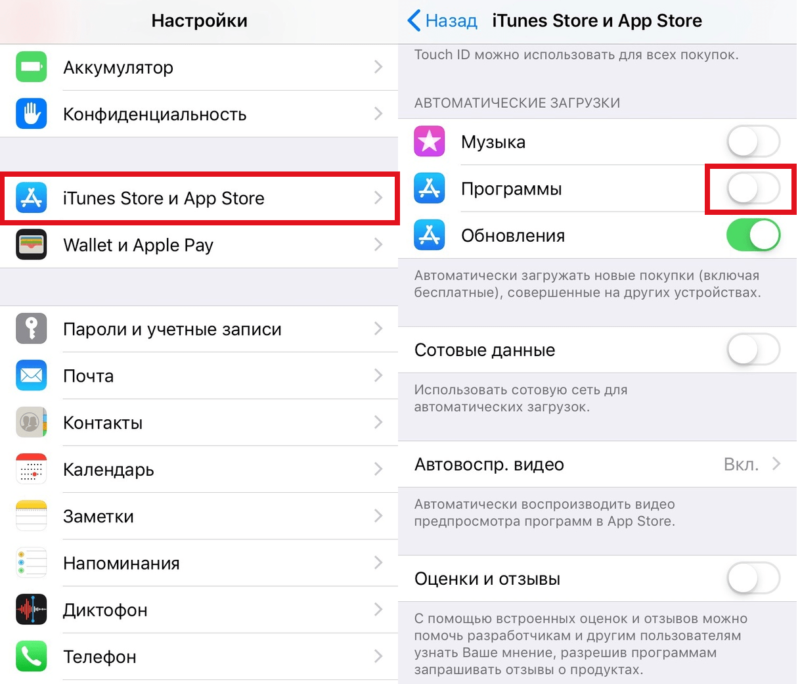
iOS 13.6 содержит очень важное нововведение, касающееся дальнейших обновлений
Как Apple доработала приложение «Камера» в iOS 14
Одним из таких нововведений стал разделённый механизм автоматического обновления iOS и iPadOS. Если раньше ОС никак не позволяла препятствовать загрузке свежих апдейтов, спрашивая разрешения только на их установку, то теперь пользователь сможет сам устанавливать правила обновления. Благодаря тому, что в «Настройках» появилось два переключателя, можно будет по отдельности активировать автоматическую загрузку апдейтов и их автоматическую установку либо включить/выключить оба параметра.
Как отключить автообновление iOS
Но, прежде чем мы перейдём к инструкции по настройке автообновления, прошу ознакомиться с важным уточнением. Как оказалось, сразу после установки iOS 13.6 все параметры – автозагрузка и автоустановка апдейтов – включаются по умолчанию, даже если до обновления были отключены. Это довольно неприятный момент. Ведь, если пользователь не зайдёт в этот раздел настроек и не отключит включившиеся ни с того, ни с сего параметры, все последующие версии iOS и iPadOS будут устанавливаться на устройство независимо от его желания.
Ведь, если пользователь не зайдёт в этот раздел настроек и не отключит включившиеся ни с того, ни с сего параметры, все последующие версии iOS и iPadOS будут устанавливаться на устройство независимо от его желания.
- Перейдите в «Настройки» и откройте раздел «Обновление ПО»;
- В открывшемся окне выберите «Настроить автообновления»;
Обязательно отключите автообновление, если не хотите обновляться сразу после релиза новой версии iOS
- Отключите параметры «Загрузка обновлений» и «Установка обновлений».
Как смотреть YouTube в режиме «Картинка в Картинке» в iOS 14
Сама механика работы инструмента автообновления, однако, не изменилась. Обновления, которые ваш iPhone или iPad скачает в автоматическом режиме, будут установлены только при выполнении четырёх следующих условий:
- Уровень заряда аккумулятора превышает 50%;
- Устройство подключено к сети электропитания;
- Устройство подключено к беспроводной сети Wi-Fi;
- Обновление может произойти только в ночные часы.

Как запретить обновление
Это значит, что, если обновление скачалось против вашей воли и уже ждёт своего часа, у вас есть возможность отключить автоматическую установку до наступления ночи. А для надёжности можно либо не подключать устройство к розетке, либо отключить Wi-Fi, чтобы обязательные критерии автообновления не были выполнены. В этом случае вам удастся избежать обновления. Однако для надёжности рекомендуется удалить загруженный апдейт, который хранится в памяти вашего устройства в виде установочного файла. Это совершенно несложно:
Как удалить загруженное обновление iOS
- Перейдите в «Настройки» — «Хранилище iPhone/iPad» — «Хранилище»;
- В открывшемся окне выберите вкладку с загруженными обновлениями
Удалить уже установленное обновление можно и совершенно несложно
- Нажмите «Удаление обновления» и подтвердите его удаление.
Как изменились автономность и скорость работы iPhone на iOS 13.6
Как видите, ничего сложного. Другое дело, что довольно странно видеть, как Apple навязывает пользователям механизм автоматического обновления. Несмотря на то что новые версии iOS почти всегда лучше предыдущих, поскольку содержат исправления уязвимостей и баг-фиксы, многие пользователи предпочитают обновляться не сразу. Перед тем, как сделать это, они ждут появления отзывов об обновлении и делают вывод о необходимости его установки только после того, как удостоверятся в том, что оно не несёт дополнительных проблем.
Другое дело, что довольно странно видеть, как Apple навязывает пользователям механизм автоматического обновления. Несмотря на то что новые версии iOS почти всегда лучше предыдущих, поскольку содержат исправления уязвимостей и баг-фиксы, многие пользователи предпочитают обновляться не сразу. Перед тем, как сделать это, они ждут появления отзывов об обновлении и делают вывод о необходимости его установки только после того, как удостоверятся в том, что оно не несёт дополнительных проблем.
iOS 13.6Обновление iOS и устройств AppleОперационные системы AppleСоветы по работе с Apple
Как отключить автоматическое обновление приложений на вашем iPhone
Автоматические обновления приложений — замечательная функция вашего iPhone. Представьте себе, что вам нужно вручную проверять наличие обновлений для каждого из ваших приложений! Собственно, в более ранних версиях iOS был только вариант ручного обновления. Между тем, Apple упростила обновление приложений для iPhone. Но иногда вы хотели бы иметь больше контроля над обновлениями вашего приложения. Особенно во время путешествий обновления приложений могут одновременно разрядить аккумулятор и ваш тарифный план. Это руководство по как отключить автоматическое обновление приложений на iPhone.
Но иногда вы хотели бы иметь больше контроля над обновлениями вашего приложения. Особенно во время путешествий обновления приложений могут одновременно разрядить аккумулятор и ваш тарифный план. Это руководство по как отключить автоматическое обновление приложений на iPhone.
Автоматическое обновление приложений на iPhone
Автоматические обновления активны по умолчанию. Это означает, что вы будете получать уведомления о недавно установленных обновлениях ваших приложений. Как только выйдет новая версия Facebook, Instagram или любого другого приложения — магазин приложений получит ее и установит для вас. Вот как выглядят эти уведомления: проведите пальцем вниз от верхней части экрана, чтобы проверить свой Центр уведомлений и сравните:
Хотя преимущества включения автоматических обновлений намного перевешивают недостатки, вы также можете отключить автоматические обновления. См. следующее руководство, чтобы узнать, как это сделать.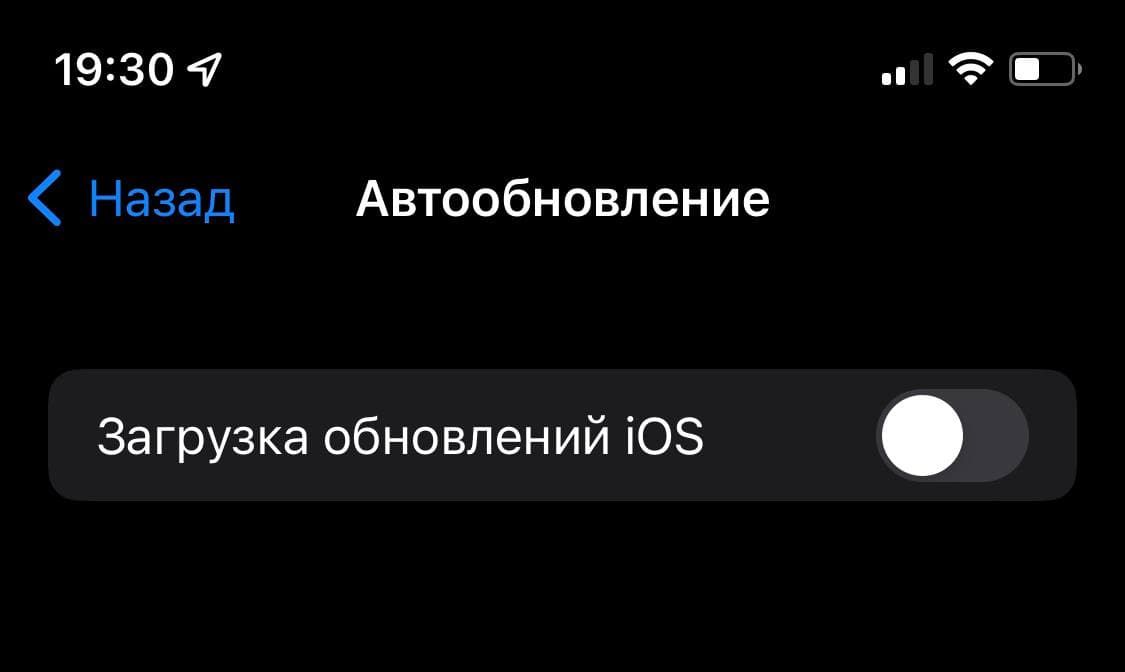
Как отключить автоматические обновления на iPhone
Настройки → iTunes и App Store → Обновления
Чтобы отключить автоматические обновления для приложений iPhone, откройте приложение «Настройки» . Затем зайдите в «iTunes & App Store» 9.0004 и, наконец, отключите переключатель «Обновления» . Это полностью отключит автоматические обновления приложений. Вы можете сделать то же самое для Music, Apps и Books. Продолжайте читать, чтобы узнать, зачем это делать.
Знаете ли вы, что вы можете настроить автоматическое обновление всех ваших обновлений iOS ночью . Узнайте, как автоматически устанавливать обновления iOS ночью.
Почему может потребоваться отключить автоматическое обновление:
Есть несколько причин любить автоматические обновления, но есть и те, которые не нравятся. Включив автоматические обновления, вы теряете контроль над тем, какую версию приложения вы можете сохранить. Ошибочное обновление может испортить ваш пользовательский опыт, и нет простого способа вернуться назад.
Ошибочное обновление может испортить ваш пользовательский опыт, и нет простого способа вернуться назад.
Еще одним недостатком автоматических обновлений является дополнительная разрядка аккумулятора. Вы можете выбрать, будет ли ваш iPhone загружать обновления только через Wi-Fi или также через сотовые данные, включив или отключив «Использовать сотовые данные» 9.0004 переключатель. Но ваш iPhone в какой-то момент загрузит их, а это означает, что вы испытаете некоторый разряд батареи из-за дополнительной активности. Некоторым пользователям не понравится, как это повлияет на время автономной работы, особенно при использовании множества приложений, которые регулярно обновляются.
Ручное обновление приложений
App Store (приложение) → Обновления → Обновление
Если вы отключите автоматическое обновление приложений, вы будете нести ответственность за поддержание своих приложений в форме. Откройте приложение App Store , чтобы проверить доступные обновления, они расположены на вкладке «Обновления» справа. Нажмите «Обновить» рядом с отдельным приложением или обновите их все сразу, если хотите.
Нажмите «Обновить» рядом с отдельным приложением или обновите их все сразу, если хотите.
Как отключить автоматические обновления на iPhone, iPad или iPod Touch
Авинаш БхунджунЧетверг, 8 февраля 2018 г., 12:59
Поделиться этой статьей через facebookПоделиться этой статьей через WhatsAppПоделиться этой статьей через TwitterПоделиться этой статьей через мессенджер
Как остановить надоедливые автоматические обновления (Фото: Bloomberg/Getty Images)
Несколько лет назад Apple добавила в iOS автоматические обновления приложений.
Это означало, что вам не нужно было постоянно открывать App Store и нажимать «Обновить все» всякий раз, когда вам нужно было обновить более старую версию определенного приложения.
Этот крошечный новый микроскоп может быть использован для ускорения лечения рака молочной железы
Это полезно для экономии времени, но автоматические обновления означают, что ваш телефон потребляет мобильные данные и заряд батареи без предупреждения.
Это также означает, что вас принуждают к обновлениям, которые вам могут быть не нужны — мы смотрим на ваш Snapchat.
Следуйте приведенным ниже инструкциям (Изображение: Apple)
Если вы хотите остановить автоматические обновления, читайте дальше.
Как отключить автоматические обновления приложений на iOS
Чтобы отключить автоматические обновления на iPhone, iPad или iPod Touch, выполните следующие действия:
- Откройте приложение Настройки .
- Проведите пальцем вверх, пока не найдете iTunes & App Store .
- В разделе «Автоматические загрузки» отключите переключатель рядом с Обновления .
Если вы хотите снова включить автоматические обновления, выполните следующие действия.
Если автоматические обновления истощают ваше устройство Apple, вот что вы можете сделать. , iPad или iPod Touch:
- Откройте приложение Настройки .




